-
티스토리 복사방지, 우클릭금지 방법컴퓨터 알아가기/알아두면 편한 팁 2021. 1. 31. 19:30728x90반응형
티스토리 플러그인 들어가기
복사방지, 우클릭금지 방법외에 티스토리 플러그인에는 다양한 설정방법 등이 안내되어 있다. 내 티스토리에서 좌측 메뉴에서 플러그인을 클릭한다.
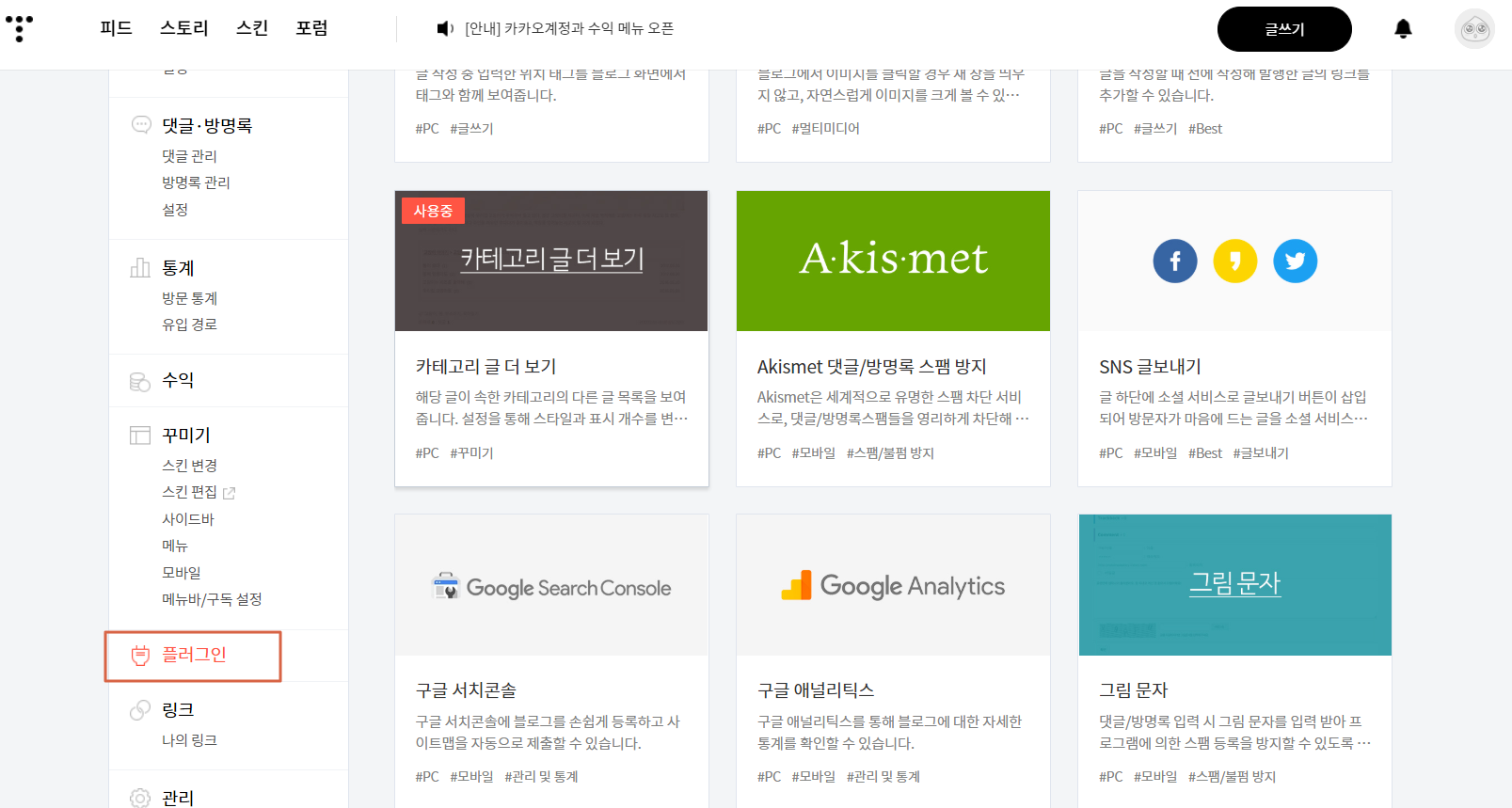
출처: 티스토리 ※ 참고로 블로그 캡쳐를 좀 더 깔끔하게 할 수 없을까 하다 픽픽(PicPick)이라는 강력한 캡쳐 도구를 알게 되었다. 페이스북에서 무료로 배포한 프로그램인데 괜찮은 것 같다.
프로그램이 실행되거나 윈도우 명령어(컨트롤 패널)를 캡쳐할 수 없어서 고민이었는데 픽픽이 모든 걸 해결해 주었다. 음.. 한가지씩 배워나가니 기분이 좋아진다.
맨 위 오른쪽 검색란에 '복사'라고 치고 검색하면 다음과 같이 표시된다. 여기서 마우스 오른쪽 클릭방지를 설정한다.

출처: 내 티스토리 들어가서 적용하면 끝!

출처: 티스토리 그럼 다음 그림과 같이 사용중이라고 뜬다. 기왕이면 오른쪽 저작권자 표시도 해보자. 물론, 내 글이 그렇게 훌륭하진 않더라도 공부하고 정리하는 개념으로 보면 될 듯 하다.

출처: 티스토리 내 블로그의 글을 복사해 다른 블로그나 게시판에 붙혀 넣을 경우 자동으로 글 주소와 블로그명에 링크가 추가된다고 한다. 역시 적용을 누르면 사용중으로 활성화 된다.

출처: 티스토리 추가 플러그인에서는 영어 댓글 금지/ 스팸 댓글 금지 / 반응형 웹사이트 설정 / 과거 내 블로그 내용 링크하기 기능 등 다양한 기능들이 많다.
음... 중요한 건 하나씩 시도해 보고 시행착오 헤보고 그러면서 내것으로 만들어 가는 과정이 가장 중요하다고 생각된다.
반응형'컴퓨터 알아가기 > 알아두면 편한 팁' 카테고리의 다른 글
컴퓨터 용량 정리 : Tree Size 이용 및 Windows.old 삭제 (0) 2021.03.12 배치파일(.batch)과 배치파일을 이용 윈도우 폴더 여러개 한꺼번에 만들기 (0) 2021.02.26 HDMI 케이블 구매하고 듀얼모니터 연결 (0) 2021.02.03 편리한 화면캡쳐 도구 픽픽(PicPick) 사용방법 (0) 2021.02.01 무선이어폰 블루투스 컴퓨터 연결하기 (0) 2021.01.22